Виправлення помилки з кодом 3 ВКонтакте
Досить часто на сайті соціальної мережі ВКонтакте у користувачів виникають труднощі, пов'язані з відтворенням відеозаписів. Далі ми розповімо про всі найбільш актуальних методах вирішення ситуації з помилкою під кодом 3, а також дамо кілька рекомендацій.
зміст
Усунення помилки з кодом 3 ВК
На сьогоднішній день можливість перегляду відеозаписів в режимі онлайн на сайті VK є однією з основоположних. У разі виникнення помилки 3 рекомендується відразу ж почати діагностику відповідно до інструкцій.
Читайте також: Рішення проблем з відтворенням відео ВК
Зверніть увагу, що дана стаття розрахована на всі існуючі і в достатній мірі популярні інтернет-оглядачі.
Читайте також:
Google Chrome
Opera
яндекс.браузер
Mozilla Firefox
Спосіб 1: Оновлення версії браузера
Будь-яка створена технологія в певний період часу втрачає свою актуальність, що безпосередньо зачіпає абсолютно будь-який веб-браузер. Виходячи зі сказаного, можна зробити висновок щодо того, що буквально кожну програму для серфінгу по мережі необхідно своєчасно оновлювати.
Заглиблюючись в дану проблему, зверніть увагу на можливість перевірки актуальності версії веб-браузера, скориставшись однією із спеціальних посилань в залежності від різновиду оглядача.
Гугл хром:
chrome://help
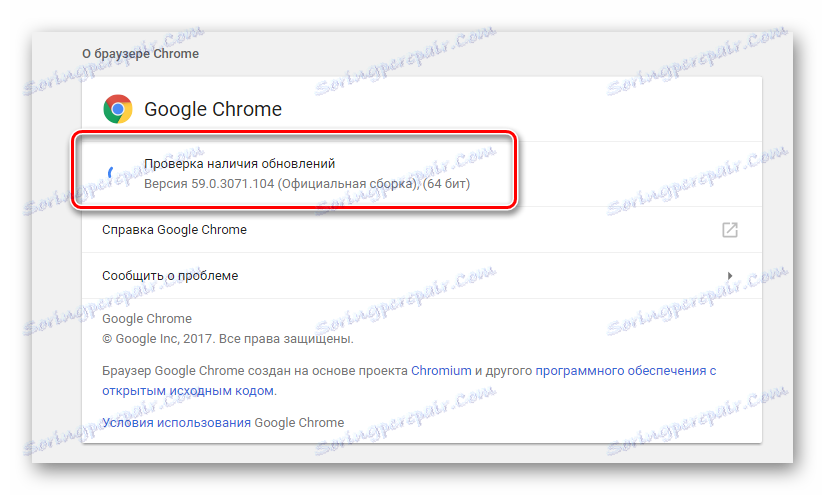
яндекс.браузер:
browser://help
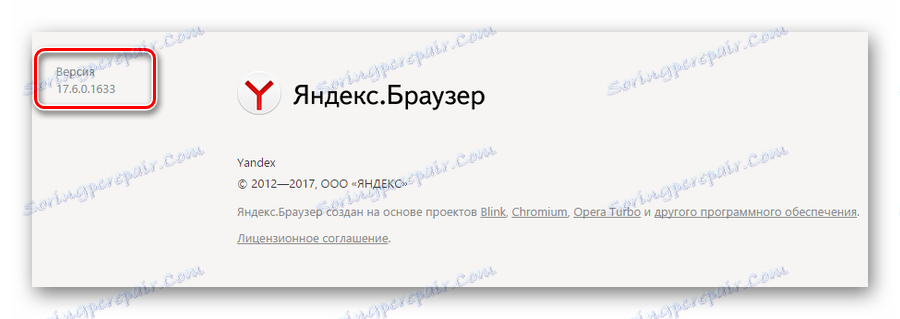
Детальніше: Як оновити браузер Chrome , Opera , яндекс.браузер , Mozilla Firefox
Спосіб 2: Усунення несправності Adobe Flash Player
Як відомо, практично кожен мультимедійний контент в інтернеті безпосередньо пов'язаний з програмним забезпеченням Adobe Flash Player. Через цю особливість рекомендується утримувати дане доповнення в працездатному стані при будь-яких обставинах.
Читайте також: Основні проблеми Adobe Flash Player
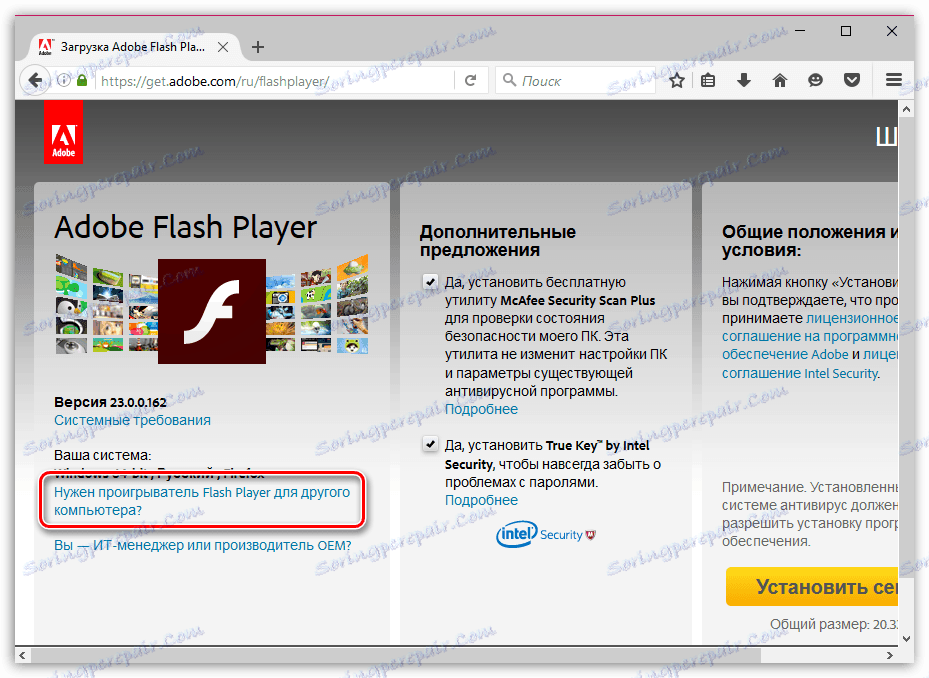
Якщо ви давно не оновлювали або взагалі самостійно не встановлювали Flash Player, вам слід зробити це, керуючись відповідною інструкцією.
Детальніше: Як оновити Flash Player
Практично кожен сучасний веб-оглядач в первісному вигляді оснащений Флеш Плеєром, однак попередньо встановлена версія є обмеженою і багато в чому провокує помилки.
Спосіб 3: Активація компонентів браузера
Після оновлення браузера, а також установки або перестановки Adobe Flash Player, якщо проблема з помилкою під кодом 3 збереглася, рекомендується перевірити стан активності плагінів веб-оглядача. Робиться це різними методами в залежності від використовуваної програми.
- В останніх версіях браузера Google Chrome розробниками була заблокована сторінка з плагінами, від чого Флеш Плеєр не може бути деактивовано.
- При використанні яндекс.браузер слід ввести спеціальний код в адресний рядок.
- На сторінці, знайдіть компонент «Adobe Flash Player», і якщо він знаходиться в деактивовано стані, натисніть кнопку «Включити».
- В Опері вам буде потрібно перейти в «Налаштування», переключитися на вкладку «Сайти», відшукати блок з параметрами «Flash» і встановити виділення навпроти пункту «Дозволити сайтам запускати Flash».
- Якщо ви використовуєте Mozilla Firefox, то вам так само, як і в випадку з Хромом, не потрібно що-небудь включати окремо.
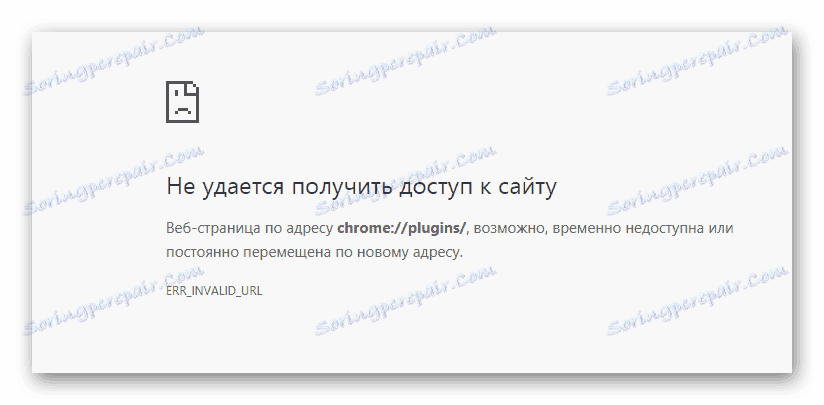
browser://plugins
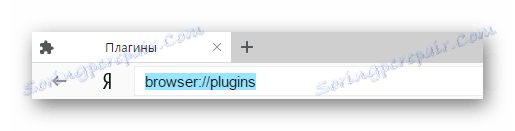
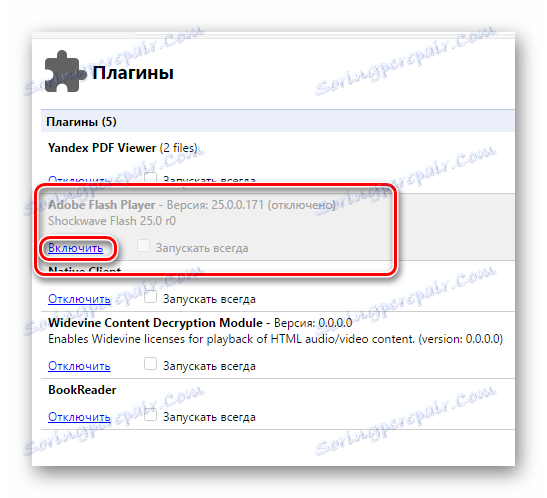
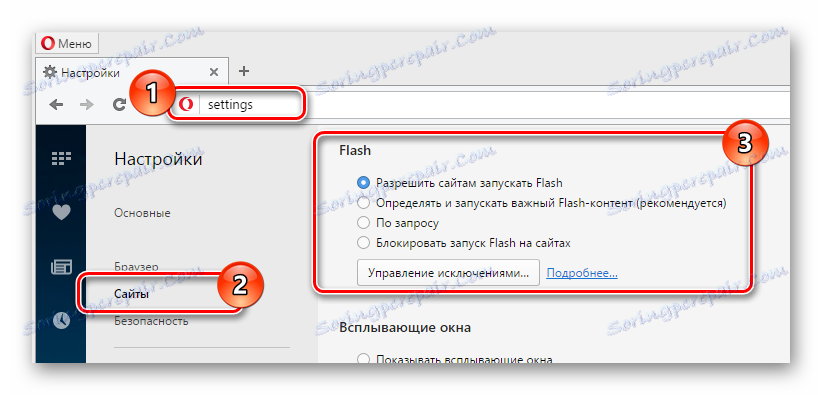
При виникненні труднощів з розумінням викладених рекомендацій, ознайомтеся зі статтями на нашому сайті.
Детальніше: Як включити Flash Player в Chrome , Opera , яндекс.браузер , Mozilla Firefox
Спосіб 4: Відключення апаратного прискорення
У зв'язку з тим, що кожен браузер має вбудовану систему оптимізації, при виникненні помилок її необхідно вимкнути. Робиться це шляхом деактивації спеціального пункту «Апаратне прискорення», що знаходиться в різних розділах оглядача в залежності від його різновиду.
- При використанні Гугл Хром потрібно перейти в розділ «Налаштування», розкрити допоміжне меню «Додатково», знайти пункт «Використовувати апаратне прискорення (при наявності)» і вимкнути його.
- Якщо вами використовується яндекс.браузер, то перейдіть в розділ «Налаштування», розкрийте додаткові параметри і в розділі «Система» зніміть галочку, напроти пункту, що відповідає за апаратне прискорення.
- У браузері Opera відкрийте сторінку з параметрами, внизу встановіть галочку «Показати додаткові налаштування», через навігаційне меню перейдіть на вкладку «Браузер» і в блоці «Система» вимкніть відповідний пункт.
- У Mozilla Firefox відкрийте «Налаштування», перейдіть на вкладку «Додаткові» і в списку «Перегляд сайтів» зніміть галочку у пункту «По можливості використовувати апаратне прискорення».
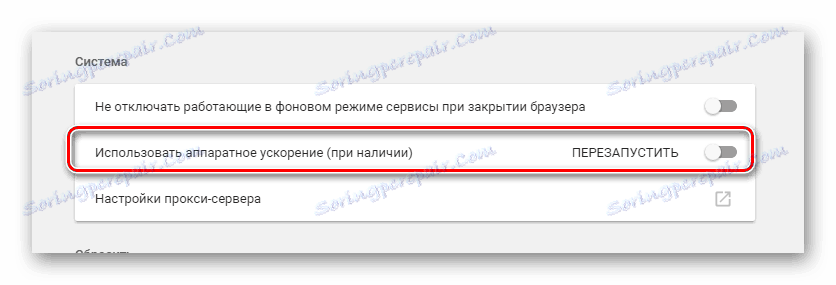
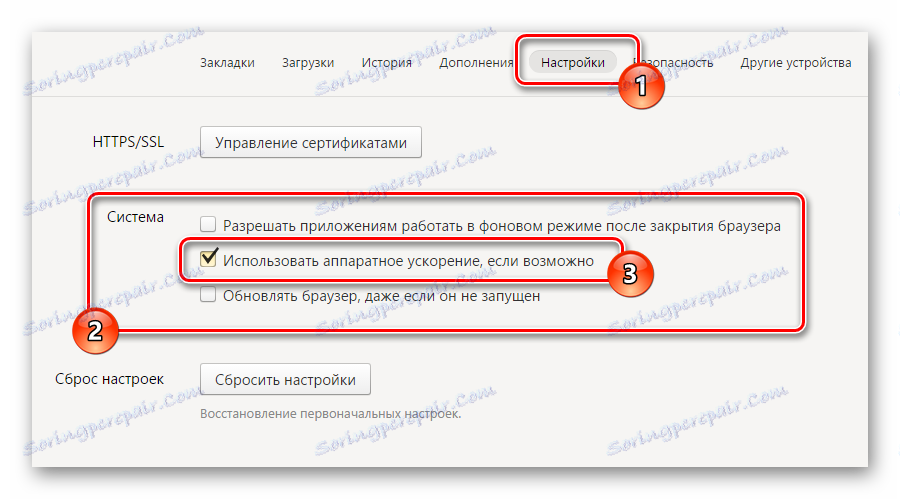
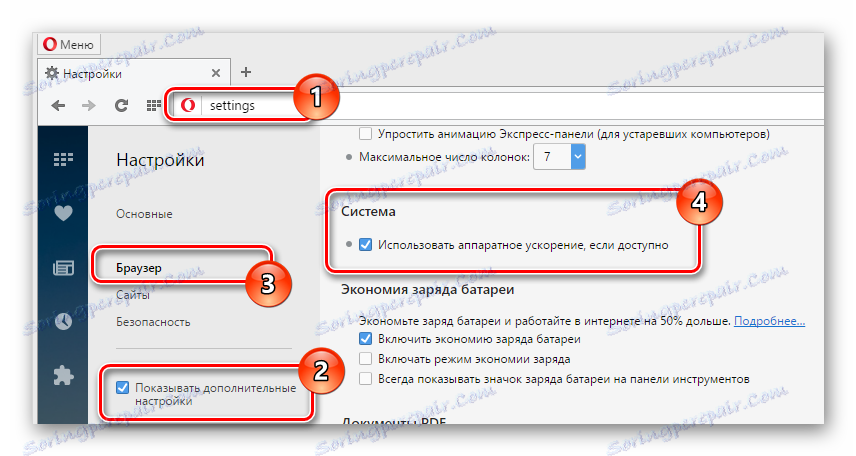
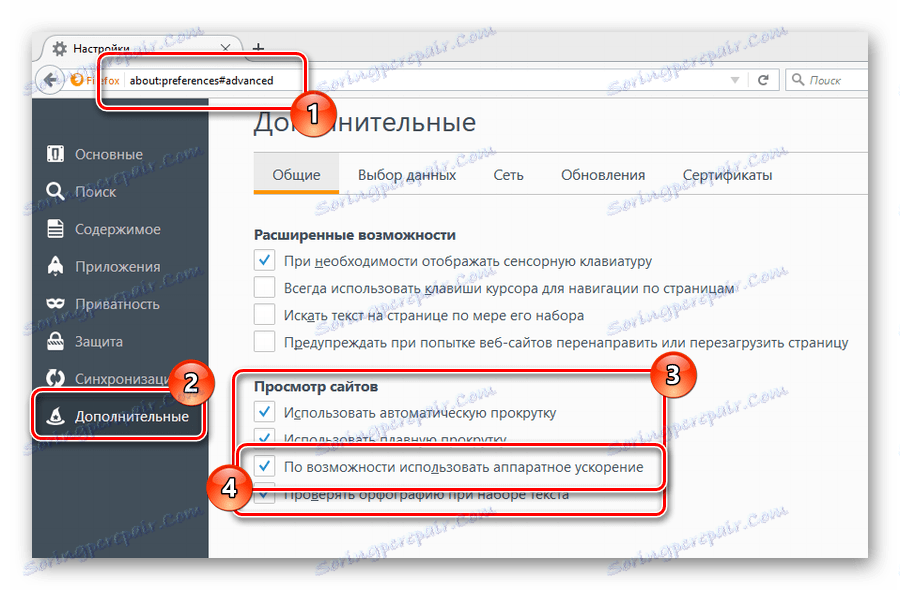
Якщо ви все зробили правильно, то проблема з помилкою 3 повинна буде зникнути.
Спосіб 5: Очищення інтернет-оглядача
В якості додаткової методики, після виконання кожної описаної рекомендації, слід очистити браузер від скупчився сміття. Зробити це ви можете за спеціальною інструкцією.
Детальніше: Як видалити кеш в яндекс.браузер , Гугл хром , опері , Мазілу Фаерфокс
Крім сказаного, бажано провести переустановлення використовуваної програми, але тільки в тому випадку, якщо очищення кешу і виконання інших розпоряджень не принесли належного результату.
Детальніше: Як перевстановити Chrome , Opera , Mozilla Firefox , яндекс.браузер
На цьому все методи вирішення помилки з кодом 3 ВКонтакте закінчуються. Всього найкращого!
